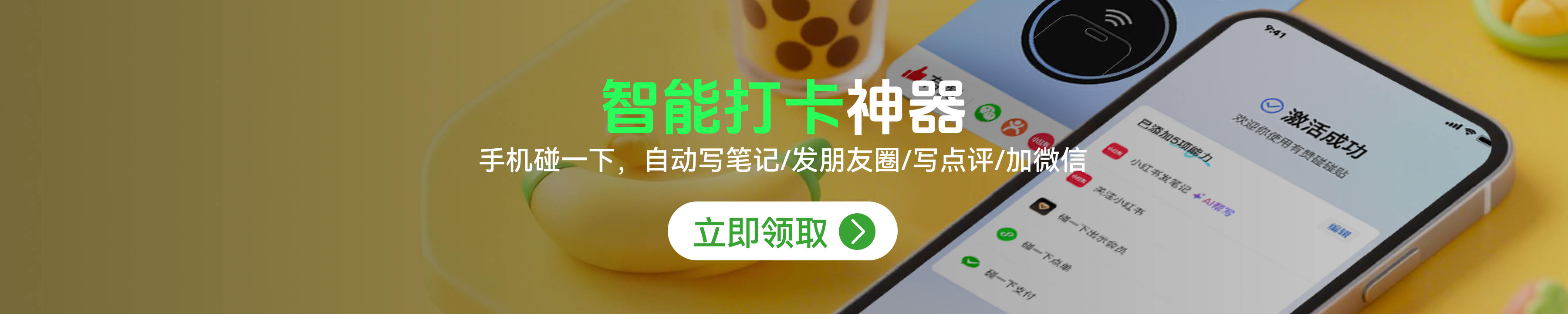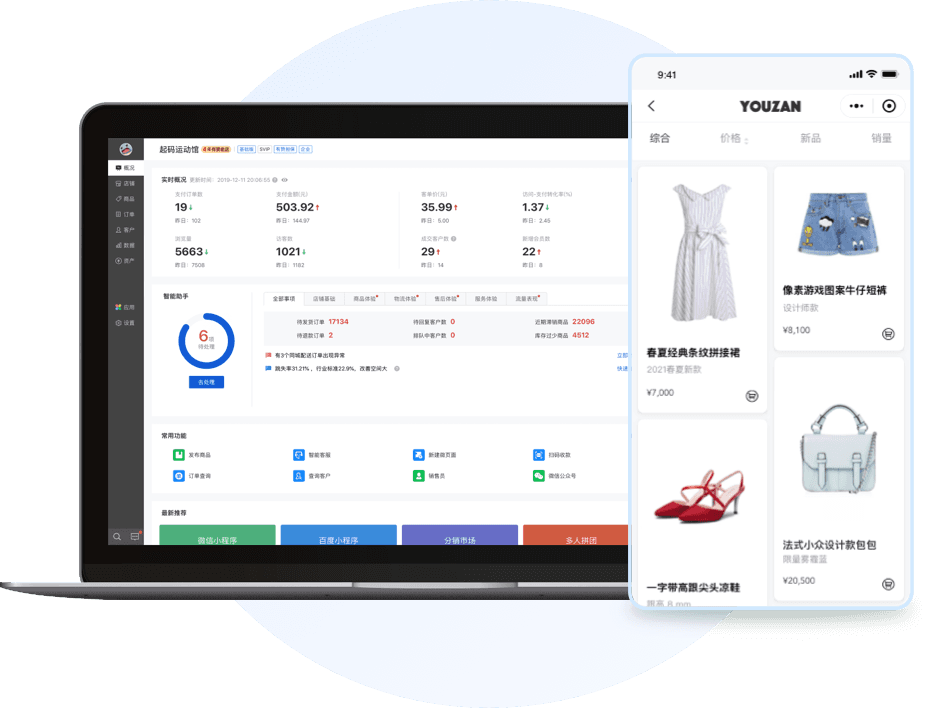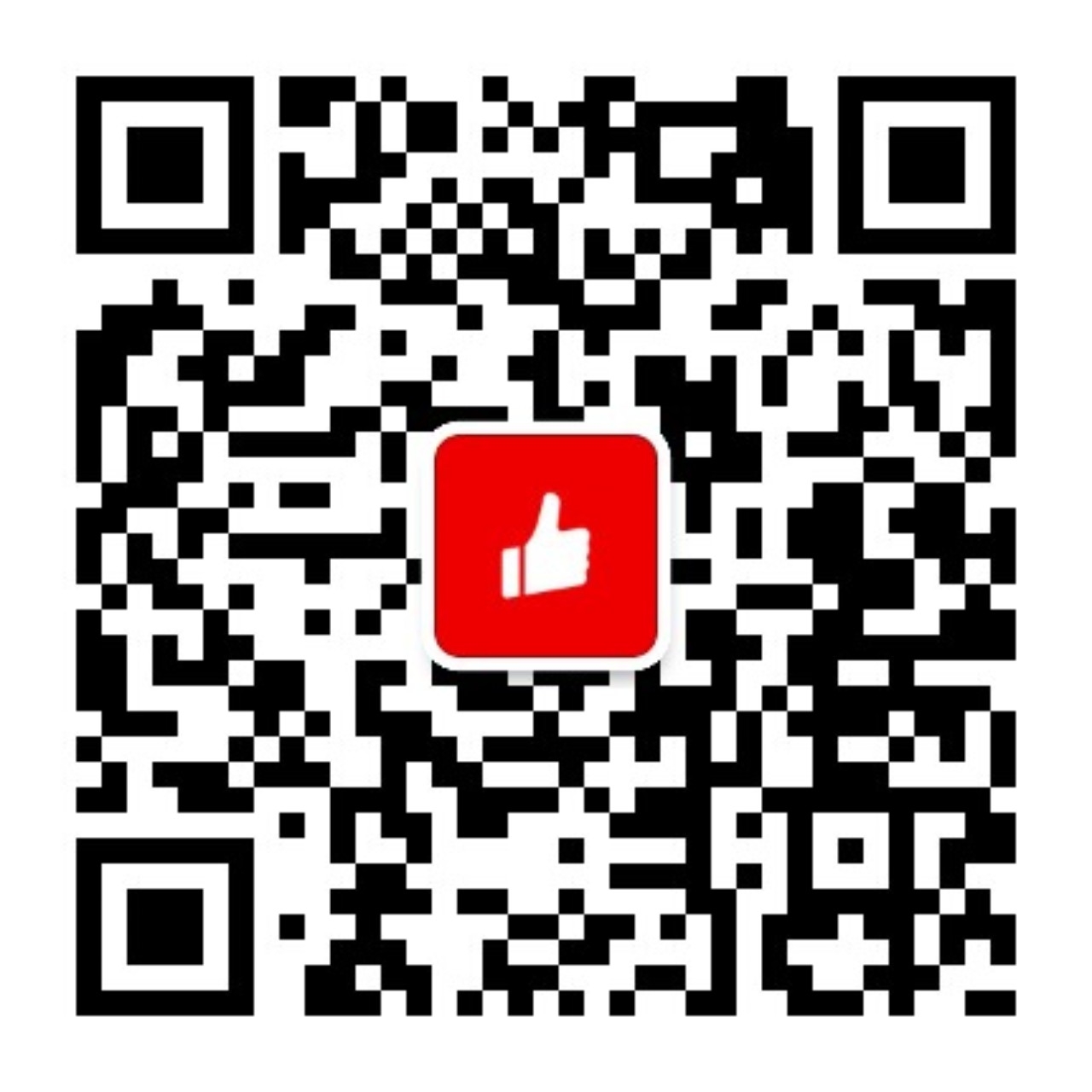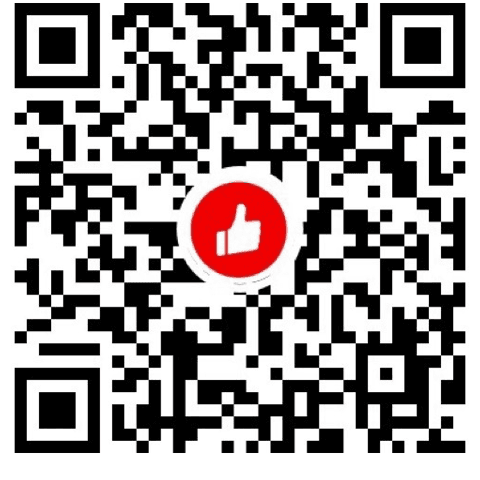重磅!有赞电子发票服务全面上线!

有赞电子发票服务,旨在帮助商家和消费者在线完成「企业领票-消费者申请开票-消费者收取发票-发票存储」的整个流程,能够极大提高商家经营效率和消费者售后体验。

有赞电子发票优势
商家接入有赞电子发票服务,概括起来有以下优势:
一、商家经营层面
1. 无需购买发票打印机,可远程领取电子发票无需往返税务机关,也无需存放发票底联,大大减少纳税人在发票上的成本;
2. 线下门店收银完成,消费者自助扫码开票无需等待,提升经营效率和顾客体验;
3. 对于网店发货商品,能有效解决货票分离的经营模式带来的额外邮寄负担、发货效率影响等问题;
4. 电子发票系统与有赞零售系统打通,将发票信息全面电子化并集中处理,有利于企业本身的账务处理,从而大大提升了企业财务人员的工作效率;
5. 发票冲红作废开具更简便易行,避免和消费者因丢失纸质发票售后维修而产生纠纷;
6. 电子发票在保管、查询、调阅时更加方便,能及时提供企业经营者决策支持。
二、消费者体验层面
1. 交易完成即可快速开取电子发票,无需再排队等待;
2. 开票完成后即发送到消费者邮箱,并可实现同步到微信卡包,买家可随时下载查看;
3. 发票随用随打印,对打印次数没有限制,无需再担心发票丢失影响报销或维权。

功能介绍
1. 商家订购开通电子发票服务并完成初始化配置;
2. 消费者网店下单,填写开票信息;
3. 消费者收取电子发票,并支持添加到微信卡包。

详细说明
一、功能路径
PC店铺后台 -> 营销 -> 配套工具 -> 电子发票

二、操作流程
1. 首先进行电子发票服务的订购,目前订购费用为1499元/年,并免费赠送5000张开票量。
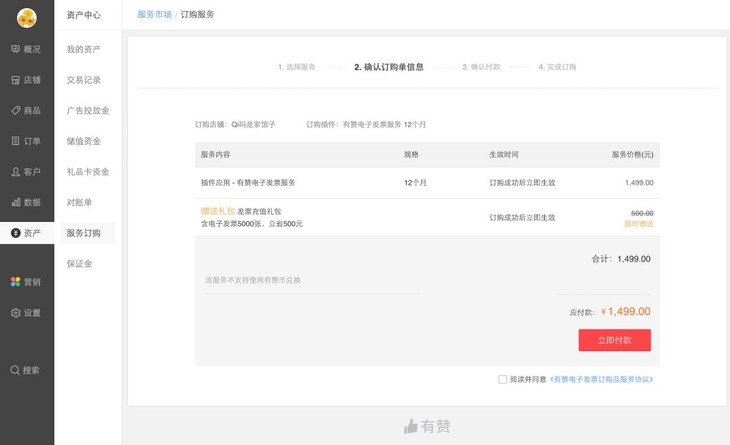
2. 由于发票业务与国家税务关系紧密,商家完成订购后,还需根据界面指示完成后续的服务开通流程。
① 第一步,提交企业信息,请根据表单要求提交营业执照、发票专用章、法人身份证等所需信息;

② 第二步,待信息审核通过后,请查收办税人邮箱获取证书文件和密码,然后点击去部署税控设备;
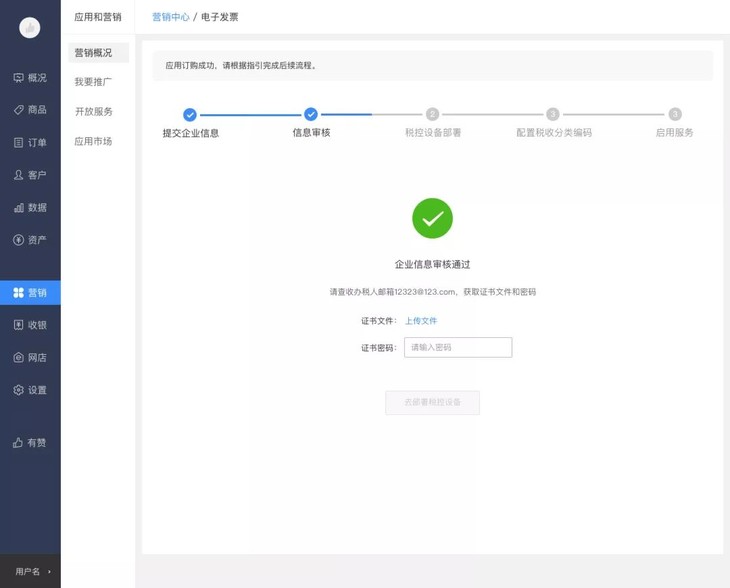
③ 第三步,部署税控设备步骤较为复杂,请下载“电子发票配置操作手册”,根据操作手册在安装税控盘的电脑上完成软件配置部署流程;
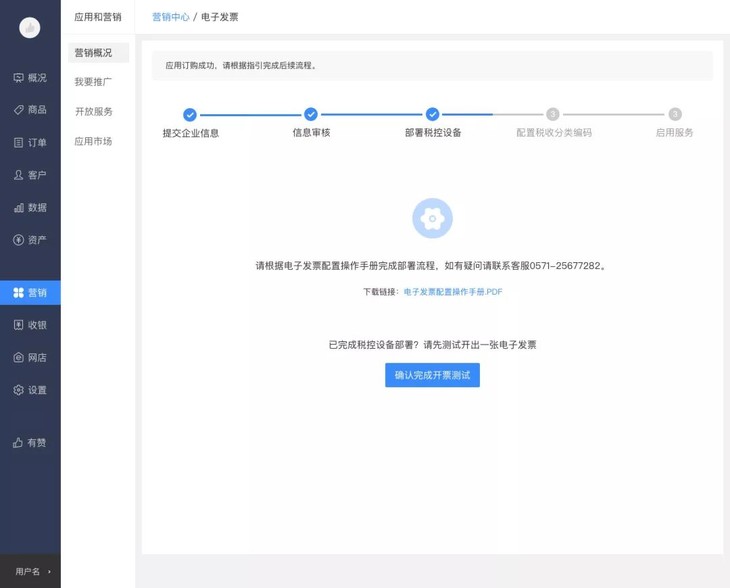
④ 第四步,根据国家税务相关规定,开取发票的内容明细需对应相关的税收分类编码。因此为了保证你店铺中的商品可正常申请开票,请配置商品税收分类编码,未配置的商品将无法开票;
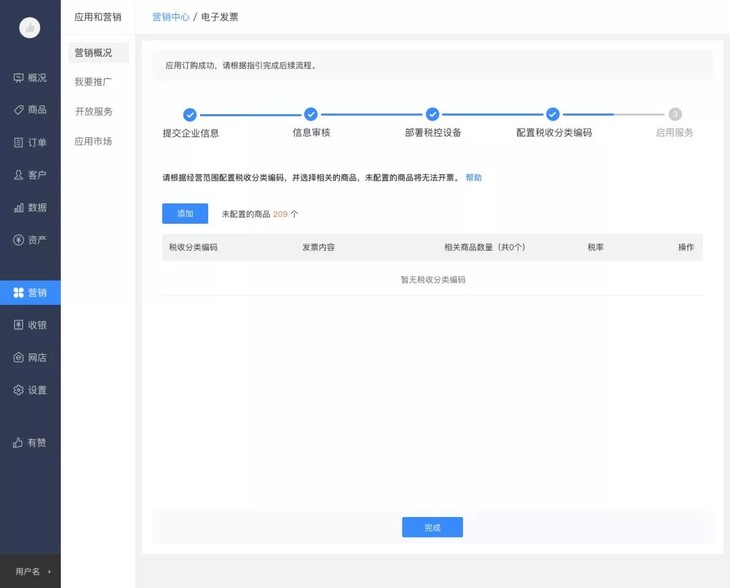
⑤ 最后,开始启用电子发票服务即可!

3. 开启电子发票服务后,进入插件主页。该服务共包含三块内容:开票记录、发票充值和发票设置。
① 发票记录列表页,展示买家申请发票的记录,支持按条件筛选;
② 已开出的发票,可下载电子PDF文件。如发生退货退款或发票信息有误,点击冲红后即可通过系统自动冲红;

③ 在发票充值页,若商家已用完赠送的5000张开票量,可进行购买充值,最低仅需0.08元一张;
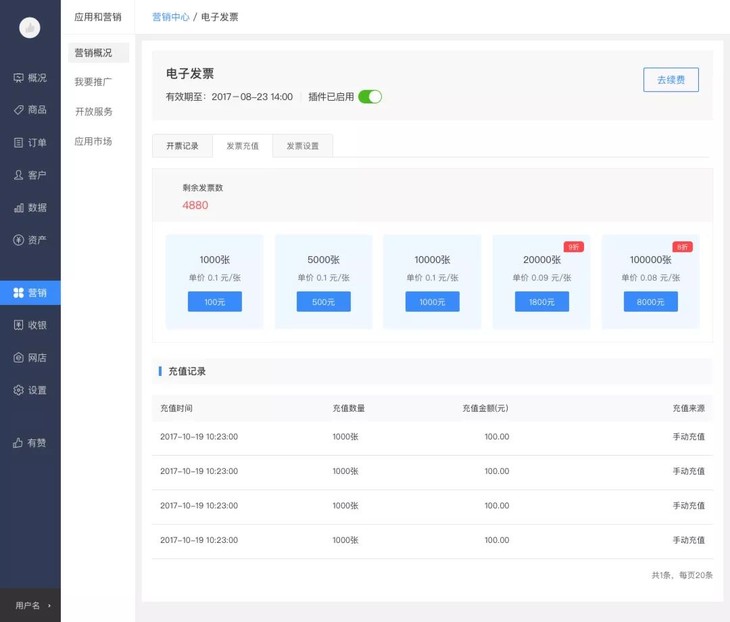
④ 在发票设置页,可修改部分开票信息,以及税收分类编码配置。
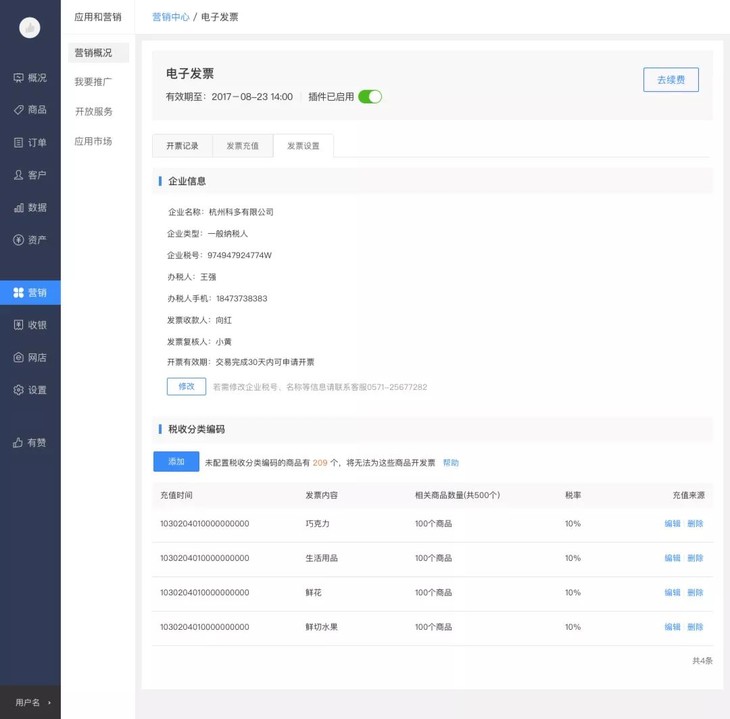
4. 开启发票服务后,消费者在网店下单时,可以自主选择是否需要开发票。
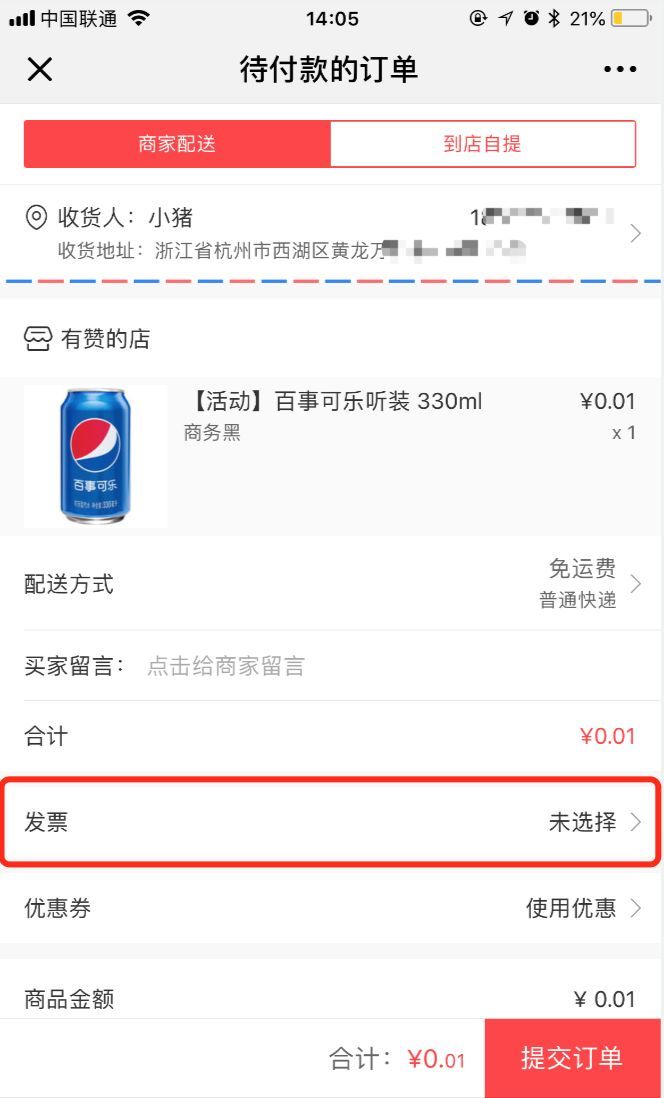
5. 点击“发票”,进入开票信息填写页面
① 对于发票内容一栏,如果消费者选择商品明细,则开出发票内容显示每件商品的商品名称;如果选择商品类别,则开出发票内容显示商家配置税收编码 时填写的发票内容;
② 如订单中部分商品未配置税收分类编码,则显示xx件商品无法开票,开票金额中也去除不可开票的商品金额;
③ 提交开票申请后,电子发票将在24小时后开出,并发送到买家的收票邮箱中。

6. 消费者如果下单时没有选择开发票,在订单交易完成后,依旧可以在订单详情页申请补开发票。
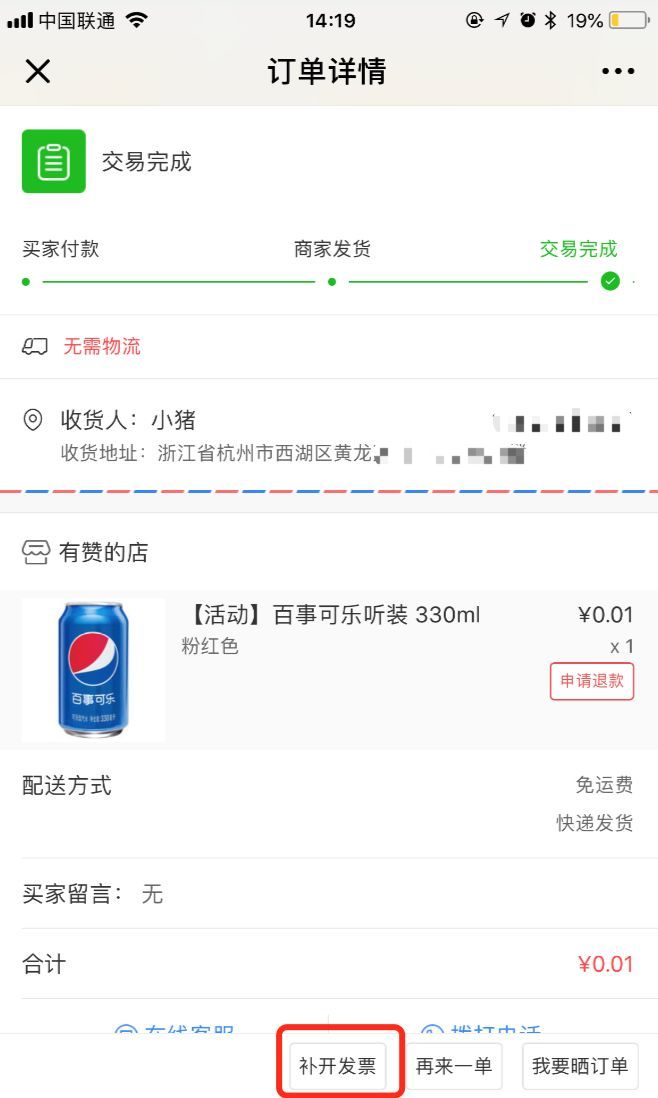
7. 消费者开票成功,在微信环境打开发票后(比如从订单详情页入口访问发票),可以一键添加到微信卡包。
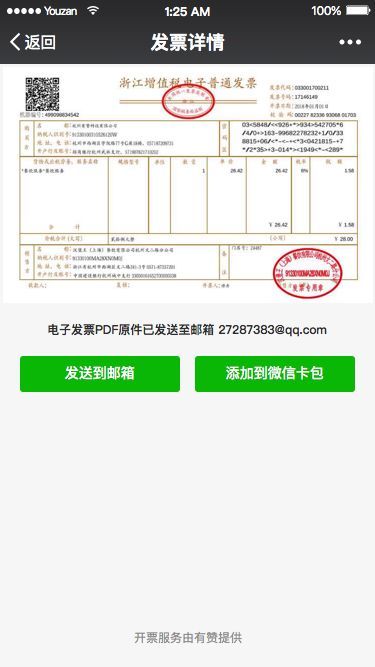

配置教程
商家在有赞订购了上述服务,怎么样才能自动开出电子发票呢?配置教程来了!
1. 申请开通电子发票资质
开具电子发票需向当地税务机关申请开通电子发票资质。
① 办理地点:主管税务机关办税大厅
② 准备资料:
《发票票种核定申请表》(办税大厅申领)
《税务登记证》副本(三证合一副本)
公章/财务专用章
经办人身份证原件及复印件
税控盘(主/分)
③ 办理流程:
窗口递交核定表
如需可新购税控盘及税控盘发行
发票领用写入税控设备
2. 电子发票平台应用设置
用管理员账号登录用友电子发票服务平台,进行税票组织、用户及授权设置。
① 增加开票组织
应用菜单:应用设置 -> 组织管理,增加“税号信息”和“开票组织”信息。组织管理分为三级管理模式:企业信息、税号信息、开票点信息(点击后面的“+”按钮)
勾选“开票”并进行相关设置。开票组织中的“门店信息”默认从“税号信息”带过来,如果这部分信息与税号信息中的不一致,请按照正确的修改。这部分信息会被带到发票上

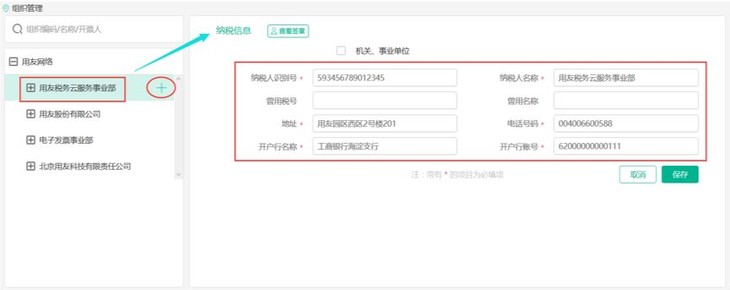
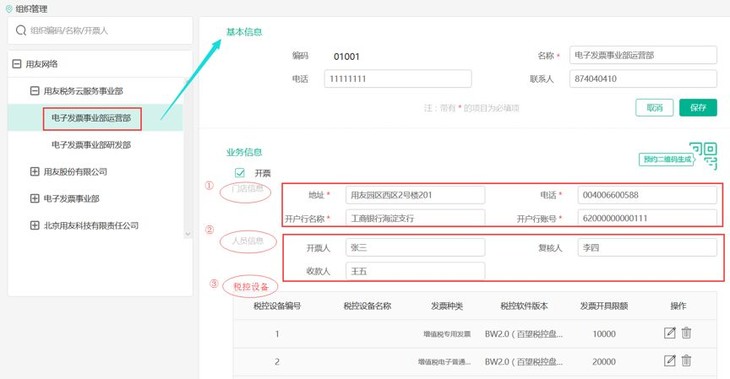
税控设备:还可以增加开票的税控设备
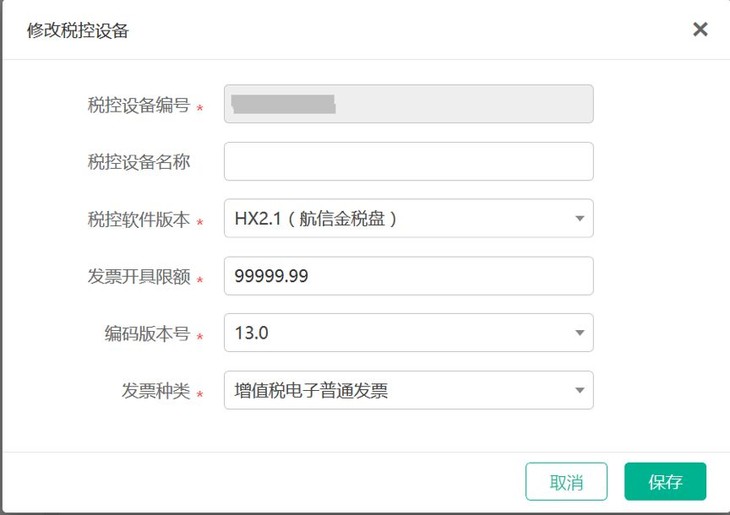
注意:开票过程中,开票助手上提示:开票失败,税收分类编码版本不一致,即是税控系统里面版本升级了,需要手动再次修改。税控软件中税收分类编码版本号查看方法:
航信:系统界面右上角-帮助-关于,如下图所示

百望:系统设置--商品编码-商品税收分类编码,左下角状态栏显示,如下图所示
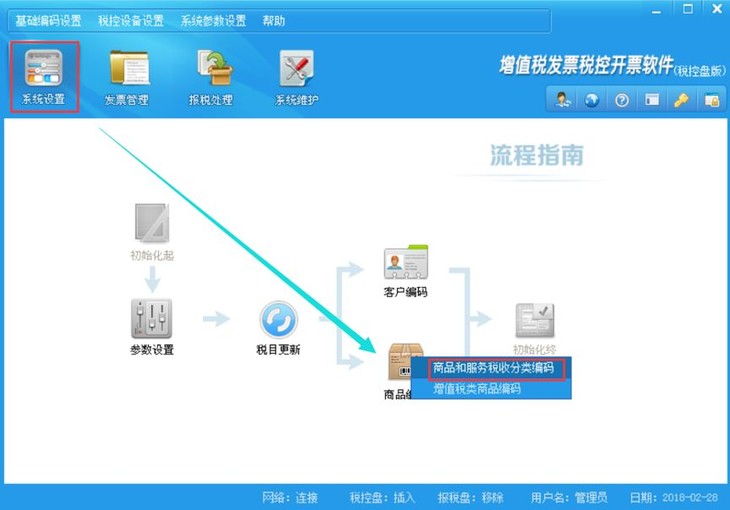

② 增加开票员
操作路径:应用配置—用户管理—新增
通常一个单位至少需要两个用户,一个系统管理员,一个开票员(可以为多个)
新增开票员用户时,“组织”选择新增加的开票组织,默认即有该开票组织的权限
用户激活:新增的开票员状态为“未激活”,需进行首次登录修改登录密码并成功登录后用户自动激活,初始密码默认值为“123456a”
在【用户管理】界面,点击【新增】按钮,弹出新增用户的界面,录入用户信息点击【确定】按钮
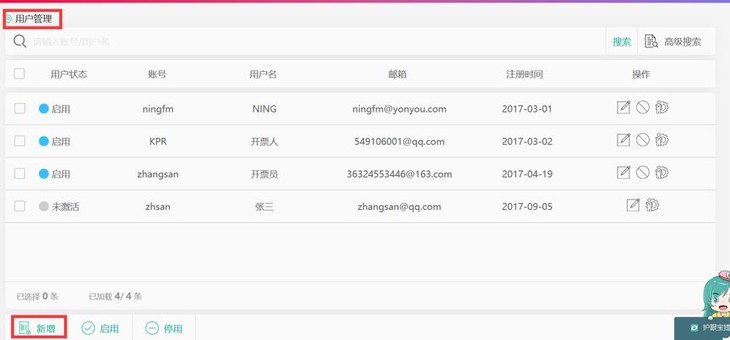
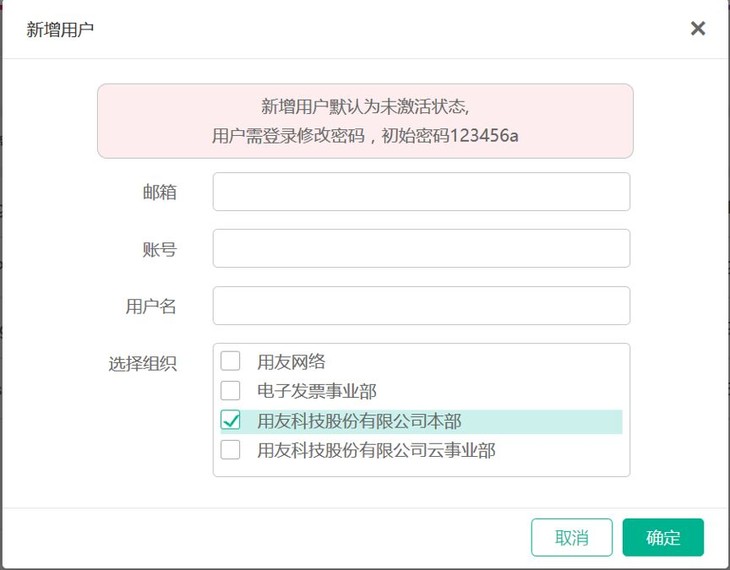
3. 配置开票助手
① 下载安装开票助手(助手安装要求:建议win7及以上版本。电脑上有安装安全软件的注意添加白名单)
该开票助手小程序用于连接电票平台与税控盘设备,下载链接:http://download.piaoeda.com:9082/Releases/V2/
打开链接后,点击【安装】按钮进行安装(注意:在运行安装时,如电脑上装有安全软件可能会有安全提示,请允许运行)

c. 安装完成后,在桌面会自动生成开票助手图标,并自动打开开票助手登录界面,如下图:
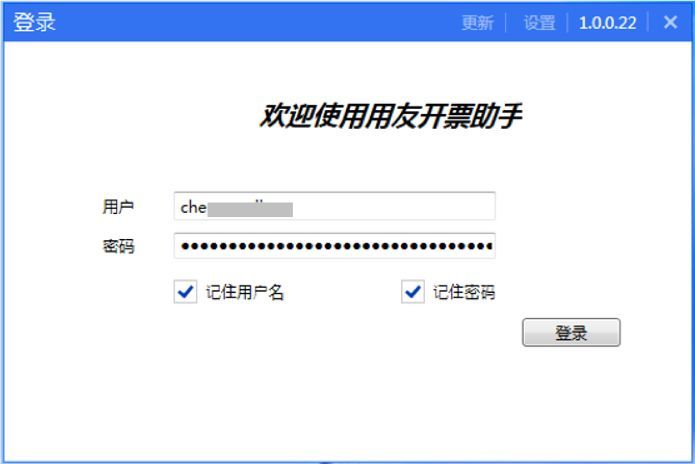
② 配置开票助手
请用电子发票服务平台中开票员的用户名和密码登录(注意:开票员用户必须是激活成功的,即先用账号登录云平台,然后再登录发票助手)
登录成功后,点击【税控信息】,自动带出税控信息,请检查是否与电票平台中设置的相同

设置电子发票目录,如图点击【默认目录】,程序自动创建文件夹并生成文件目录;如果不想按照生成的目录存储,可以进行手动设置
开票时,需要将开票助手的服务启动,将状态设为“运行中”
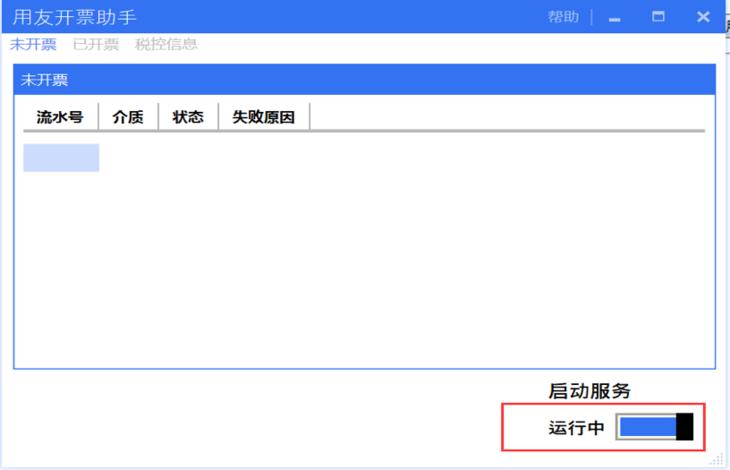
在开票助手登录界面点击右上角【设置】,在弹出窗体中勾选“开机自动启动助手”和“登录自动启动服务”两个复选框
4. 配置税控系统
税控系统有航天金税系统和百旺税控软件,用户可根据自己实际使用的系统,安装对应的软件,参阅对应的说明。
① 【航信金税系统软件】
登录金税系统:用金税系统里开票人的账号登录系统

交互路径设置
点击【发票填开】—【电子增值税普票发票填开】
弹出【发票号码确认】窗口,点击【确认】
弹出【开具电子增值税普通发票】填开界面,点击【导入】—【导入设置】
弹出【导入设置】界面,如图设置文件夹路径,并设置轮询时间为 1-5秒,点击【确定】


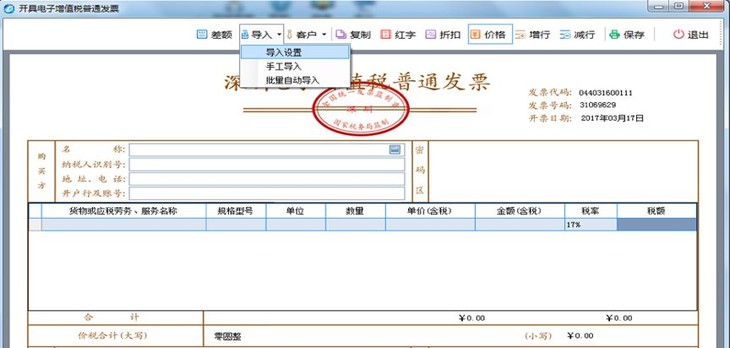

② 【百望金税开票软件】
登录金税系统:用金税系统里开票人的账号登录系统
交互路径设置
点击【发票填开】—【普票发票电子版填开】
弹出【发票号码确认】窗口,点击【确认】
弹出【增值税普通发票(电子)】填开界面,点击【导入】—【设置】
弹出【设置】界面,如图设置文件夹路径,并设置轮询时间为 1-5秒,点击【保存】
注意:目录中的文件夹,是在“开票助手”上点击“默认目录”后自动生成的,与助手上的目录要对应

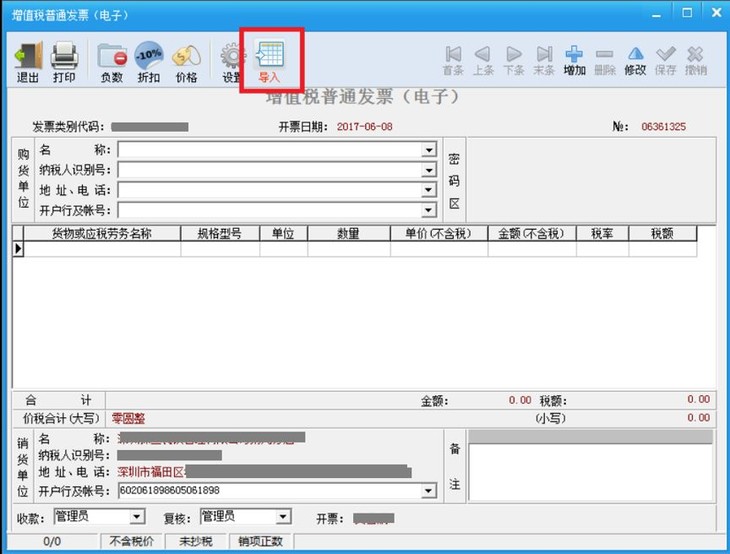

5. 终于可以开具电子发票了
① 开启开票助手,并点击服务状态切换到“运行中”

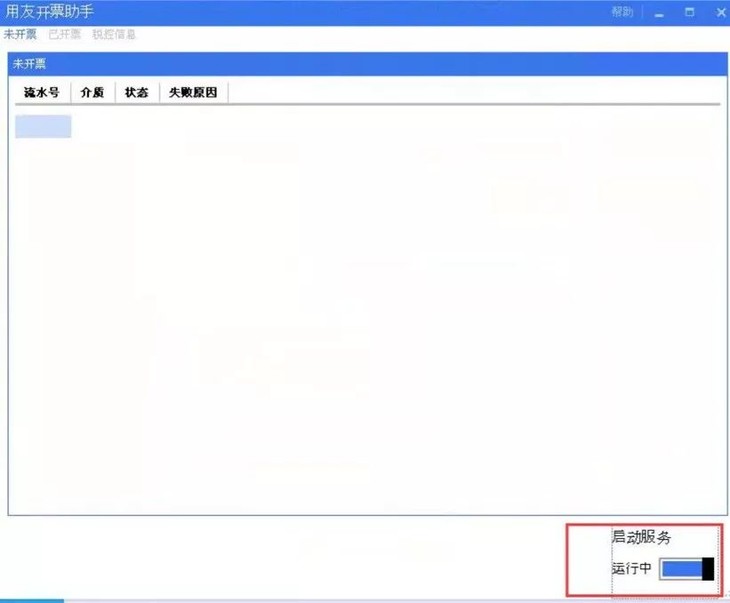
② 开启税控系统服务
【航信金税系统软件】开启服务方式:点击发票填开 -> 电子增值税普通发票填开 -> 点击导入 -> 批量自动导入,最后点击开始批量开具按钮,然后税控系统在接收到电票申请后即可自动开具
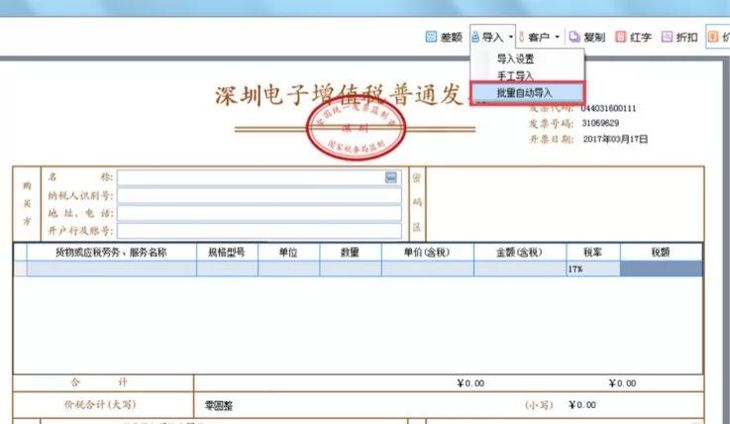

【百望金税系统】开启服务方式:打开电子发票填开界面后,点击导入 -> 开始,即可自动开具电子发票。

推荐经营方案
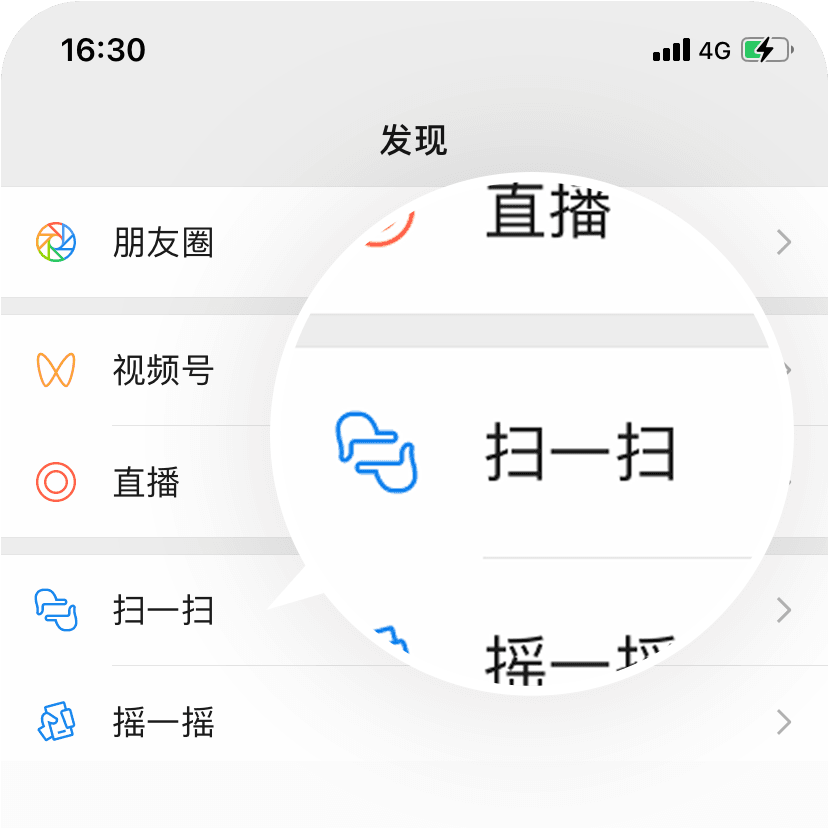
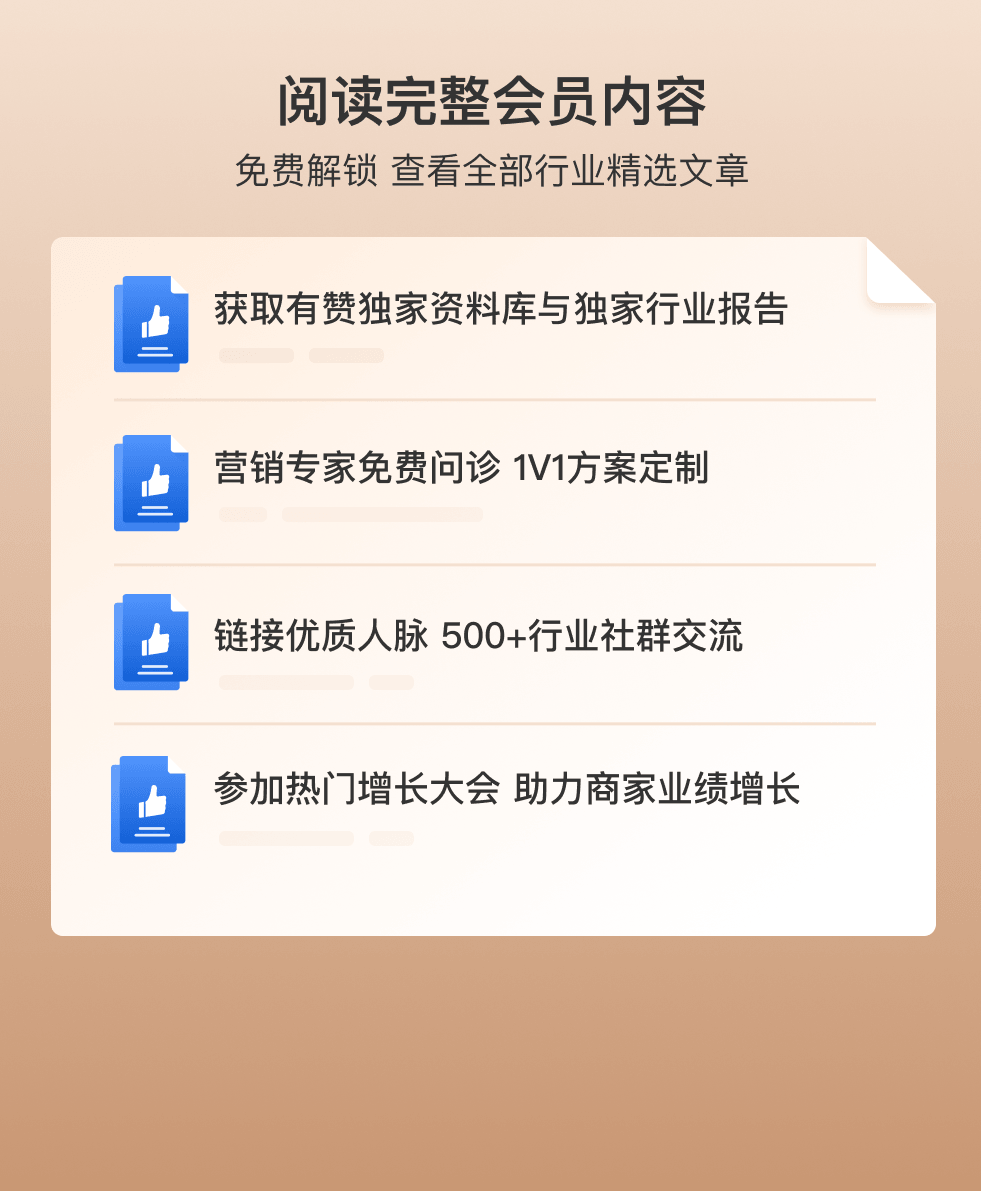
{{item.summary}}

{{item.description}}